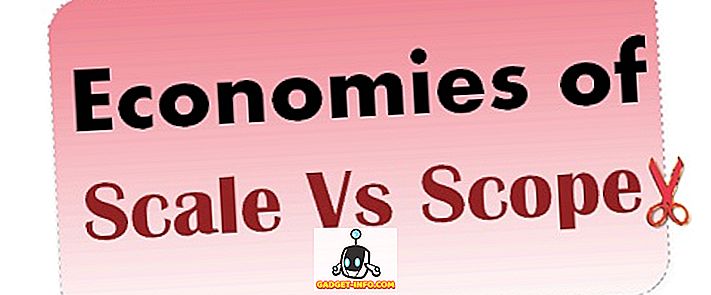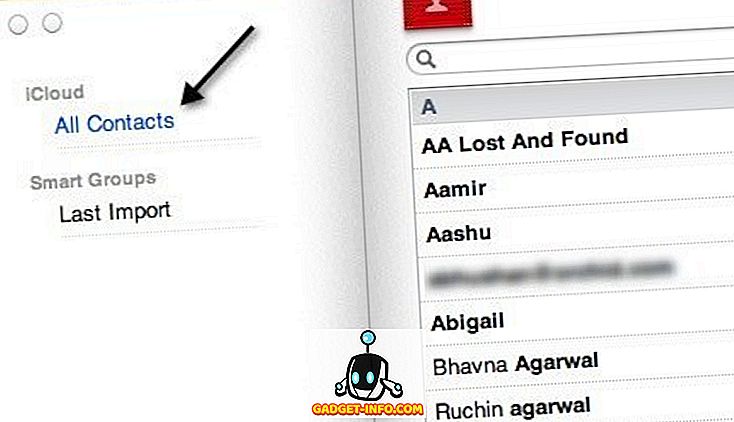Оригінальний Google Home був оголошений в минулому році як прямий конкурент Amazon Echo, і навіть незважаючи на те, що він не був близьким до функціональних, як останній при запуску, він постійно покращував свої можливості за минулий рік, і зараз один з кращих розумних динаміків, які можна купити. Фактично, компанія нещодавно також запустила пару нових домашніх пристроїв, Home Max та Home Mini, обидва з яких також працюють на основі програмного забезпечення компанії AI на базі компанії Google Assistant. Отже, у випадку, якщо ви плануєте отримати один з нових гучномовців Google Home smart або вже маєте старіших, але хочете дізнатися більше про те, як отримати максимум від цього, ось 20 найкращих трюків Google Home, які ви повинні знати про:
Кращі домашні хитрощі Google, які потрібно спробувати
1. Перейменуйте домашню сторінку Google
За замовчуванням на вашій домашній сторінці Google буде називатися "xyz Home", де "xyz" може бути спальня, кухня, вітальня або щось подібне. Хоча більшість користувачів буде цілком добре з цією номенклатурою, деякі з вас, можливо, захочуть, щоб ім'я було більш значущим і персоналізованим. Також корисно перейменувати пристрої Google Home, якщо у вас вдома більше одного пристрою. У такому випадку ви можете налаштувати назву кожної домашньої сторінки Google, змінивши кілька простих налаштувань у домашній програмі Google. Перейдіть до пристрою> Меню (три точки)> Налаштування, як показано на малюнку нижче.

Тепер торкніться імені, яке потрібно змінити, і введіть будь-яке ім'я, яке ви вибрали. Не забудьте натиснути "OK", щоб зберегти зміни. Як ви можете бачити, ми вирішили перейменувати наш «офісний будинок» на «Beebom Home», і він працював так само, як і очікувалося. Можна також перейменувати пристрої Chromecast таким же способом.

2. Керуйте пристроями Chromecast
Незважаючи на те, що Google Assistant на вашому телефоні лише нещодавно отримала можливість керувати пристроями Chromecast, Home було благословлено функцією з самого початку. Це одна з найкращих функцій домашньої сторінки Google і одна з переваг платформи Chromecast. За допомогою інтеграції Chromecast домашньої сторінки Google можна видавати голосові команди для керування відтворенням, пропускати пісні, призупиняти, відновлювати, зупиняти, змінювати гучність тощо. Він працює як із аудіо, так і з відео, і ви можете вказати, на якому пристрої Chromecast потрібно надіслати медіафайли.

3. Налаштування IFTTT
Розумна концепція будинку, як це передбачено більшістю кінорежисерів Sci-Fi, сьогодні далека від реальності, тому вам доведеться продовжувати налаштовувати кілька речей тут чи там для того, щоб все працювало так, як хочете. Саме тут приходить IFTTT. Ви можете скористатися цією службою, щоб забезпечити зв'язок домашньої сторінки Google з іншими інтелектуальними пристроями, навіть якщо вони офіційно не сумісні один з одним.
Якщо ви не знаєте, IFTTT - це безкоштовна послуга, яка може приймати команди Google Home і надсилати директиви іншим розумним речам, щоб вони працювали так, як ви хочете. Якщо ви дійсно зацікавлені в тому, щоб просунути межі того, що може зробити Домашня сторінка Google, потрібно просто налаштувати IFTTT для домашньої сторінки Google . Ми маємо докладний посібник щодо використання IFTTT у Google Home, щоб ви могли перевірити це тут.

4. Налаштуйте послуги потокового передавання музики та джерела новин
Можна вказати, який музичний сервіс використовувати, коли ви хочете відтворити пісню та який джерело новин використовувати, коли ви хочете наздогнати останню інформацію з усього світу. Домашня сторінка Google вже може контролювати музику від Spotify і Play Music, але з Deezer нещодавно оголосив про інтеграцію Google Home до своєї платформи, тепер у вас є інший варіант для передачі музики на ваш улюблений смарт-спікер. Щоб зробити все це, потрібно перейти до налаштувань> Додатково у своєму додатку Google Home. Ви також можете скористатися цією опцією, щоб встановити свою адресу та повідомити додому, що вам називати.
5. Відтворення музики через Bluetooth
Домашня сторінка Google все ще продовжувала працювати, коли вона була запущена в минулому році. У нього не було багато особливостей, які вже мали свої більш усталені конкуренти - Amazon Echo. Одним з яскравих упущень стало відсутність Bluetooth-потоку, що було важливим моментом для багатьох користувачів. Тим не менш, все, що змінилося кілька тижнів тому, коли пошуковий гігант витіснив оновлення, яке перетворило Google Home на динамік Bluetooth, а це означає, що тепер ви можете з'єднати телефон з пристроєм, щоб відтворювати потрібний звук.
- Щоб зробити це, просто скажіть "Добре, Google, Bluetooth-сполучення" з домашньою компанією Google. Після цього динамік стане доступним для всіх прилеглих пристроїв Bluetooth, і ви зможете з'єднати його з телефоном, перейшовши у налаштування Bluetooth.
- Ви також можете зробити це за допомогою програми Google Home без голосової команди. Для цього перейдіть до пристрою> Налаштування, як описано в (1) вище, і прокрутіть вниз донизу. Торкніться пункту «Парні пристрої Bluetooth> Увімкнути режим сполучення» . Після цього ви отримаєте повідомлення про те, що "режим сполучення" увімкнено, і все, що вам потрібно зробити з цього, - перейти до налаштувань Bluetooth вашого телефону, щоб підключити його до домашньої сторінки Google.

Ви можете ознайомитися з нашою детальною статтею про те, як відтворювати музику в Google Home через Bluetooth.
6. Зробити Google Home Вашим особистим агентом
Ще одна цікава річ, яку ви можете зробити зі своєю домашньою службою Google, - пошук авіаквитків Google для розкладу рейсів і цін на квитки . Він може навіть налаштувати сповіщення електронною поштою, щоб сповістити вас про зміни цін. Щоб отримати швидку оцінку польоту, ви можете сказати щось на кшталт: «Добре, Google, скільки коштує поїздка в Лондон?» Або «Добре, Google, дешеві рейси в Нью-Йорк». Домашня сторінка Google потім використовуватиме вашу домашню адресу, встановлену в додатку Google Home, щоб визначити найближчий аеропорт і дати вам оцінку вартості польоту до місця, про яке ви запитали.
7. Зареєструйте програму Google Home Preview
Лише кілька місяців тому Google Google оголосила про програму Google Home Preview, яка дозволяє користувачам отримувати доступ до нових функцій для розумного динаміка, перш ніж вони будуть опубліковані . Це не буде тест або бета-збірка, але замість цього матиме той же рівень стабільності, що й остаточні версії випуску. Також користувачі, зареєстровані в програмі попереднього перегляду, зможуть подавати відгуки та пропозиції до домашньої команди Google. Це чудовий варіант, якщо ви є власником домашньої сторінки Google і любите залишатися на передній край технології. Якщо ви хочете дізнатися більше про те, як увімкнути цю функцію, ви повинні ознайомитися з нашим детальним підручником з цього питання.

8. Вимкніть індикатори за допомогою IFTTT
Незважаючи на те, що з IFTTT можна зробити багато, багато цікавого, коли ви налаштуєте його для домашньої сторінки Google, одним з наших улюблених варіантів є можливість вимкнути смарт-вогні з простою голосовою командою, а не пройти через довгий та витягнуто "Ok Google, вимкніть всі ліхтарі". Щоб увімкнути цю опцію, налаштуйте IFTTT для вашого будинку та використовуйте цей аплет TFTTT, щоб вимкнути розумні ліхтарі Philips Hue. За замовчуванням, ваша команда буде "Ok Google, Bedtime", яка сама по собі є достатньо достатньою опцією, але ви також можете призначити будь-яке слово або фразу, яку ви обираєте, як вашу особисту команду "light-out".

9. Спробуйте відвідати розслаблюючі звуки Google Home
Домашня сторінка Google не тільки допомагає вам виходити з точки зору продуктивності, але й може забезпечити необхідну їжу для вашої душі, допомагаючи розслабитися і розслабитися за допомогою різноманітних заспокійливих звуків навколишнього середовища . Ви можете або залишити завдання вибору звуку до Google і просто запитати його в "Help me Relax" або "Play ambient Noise", або можете спеціально попросити додому "Грати звуки каміна", "Грати звуки річки", " Відтворюйте звуки лісу »тощо
10. Гостьовий режим і кілька користувачів з розпізнаванням голосу
Хоча Amazon Echo може мати багато переваг у порівнянні з Google Home, є одним з важливих моментів, коли останній оцінює перший: він підтримує декількох користувачів одночасно. Насправді, Google Home також може бути навчений розпізнавати кожного користувача за допомогою голосу, а це означає, що вся сім'я або декілька сусідів можуть отримати персоніфіковані підсумки «мого дня» і поділитися службами передплати, як-от Spotify і Google Play Music, без необхідності кожного разу входити в систему та виходити з неї. Щоб перейти нижче, перейдіть до пристрою> Гостьовий режим і увімкніть перемикач.

11. Збережіть нагадування до Evernote
Домашня сторінка Google досі не може зберегти нагадування, але якщо ви користуєтеся Evernote, для вас є чудове рішення. Після підключення облікового запису Evernote до IFTTT, просто скористайтеся цим аплетом і скажіть "OK Google, скажіть Evernote ..." або "Добре Google, створіть нотатку ...", а потім нагадування, яке потрібно зберегти, і ваше нагадування буде збережені в Evernote так само. Це свого роду відштовхування, що Google Home все ще не дозволяє зберігати голосові нагадування, але завдяки IFTTT, навіть це неможливо для користувачів Evernote.

12. Контролюйте Netflix за допомогою голосу
Домашня сторінка Google сумісна з багатьма потоковими службами, включаючи Netflix і, звичайно, YouTube. У цьому випадку вам знадобиться лише пристрій Chromecast для голосових команд для керування відтворенням фільмів . Після завершення всього процесу налаштування, ви можете просто сказати такі речі, як "Гей Google, дивитися будинок карт на телебаченні" або "Слухати музичні відео Taylor Swift на Chromecast", і ви будете передавати свої улюблені розваги час. Незважаючи на те, що зараз підтримуються лише Netflix та YouTube, очікується, що інші служби будуть додані найближчим часом.
13. Отримати інформаційні бюлетені
За допомогою Google Home ви можете публікувати інформацію про ваші поїздки, умови дорожнього руху та очікуваний час прибуття. Все, що потрібно зробити під час процесу налаштування, розміщується в адресі домашнього пристрою та вказується на певний пункт призначення, так само, як і при вітанні Uber. З там, тільки просячий прилад “Як довгий це візьме дістатися до LaGuardia Аеропорт?” Отримає вас досить докладний результат базований на переважних умовах перевезення . Ви також можете вказати транспортні засоби, щоб отримати ще більш точну відповідь. Для цього просто запитайте: "Скільки часу буде потрібно, щоб ходити / їздити / велосипед / автобус / поїзд до аеропорту Лагуардія?"
14. Перевірте, чи відкрито магазин
Домашня сторінка Google також може перевірити, чи відкрито будь-який магазин, і щоб це зробити, все, що вам потрібно сказати: "OK Google, перевірте, коли найближчий Walmart закривається". Цей трюк працює для всіх практично всіх видів бізнесу, від мереж супермаркетів до кінотеатрів і від ресторанів до аптек і всього між ними.
15. Знайдіть свій телефон, якщо він відсутній
Там, де є Домашня сторінка Google, дуже ймовірно, що рецепт IFTTT додасть якусь функціональність. Скажімо, ви втратили свій смартфон десь у вашому домі і вам потрібен хтось, щоб зателефонувати вам, щоб знайти, де він знаходиться. Це може бути застряг між подушками на вашій кушетці або це могло slid через маленький проміжок між вашим кроваттю та вашим side-столом та поточно відпочиває на килимі внизу, але ви не маєте шляху знаючого що якщо це не дзвеніє. Ну, IFTTT на допомогу ще раз. Просто скажіть "OK Google, знайдіть мій телефон", і ви отримаєте виклик від Google Home, який допоможе вам швидко відстежити свій телефон.
16. Google Home Easter Eggs
Якщо є одна річ, що Google Assistant і Amazon Alexa мають спільне, це їхнє почуття гумору. У такому випадку ви можете очікувати, що Google Home матиме кілька кумедних відповідей і розробників, і ви не будете розчаровані. Google, у будь-якому випадку, відомий тим, що поширює багато «великодніх яєць» по всьому продукту, і Home не є винятком. Хоча загальний список досить експансивний, особливо смішний відгук може бути викликаний, кажучи: «OK Google, зроби мені бутерброд», до якого, помічник відповідає «Іди зроби сам». Поговоріть про помічника з позицією! Деякі з інших, які ви можете спробувати, включають: "OK Google, скільки вам років", "OK Google, що я зараз думаю?" І "OK Google, ти дружиш з Alexa / Cortana / Siri?"
17. Вимкніть мікрофон
Незважаючи на те, що функція "завжди ввімкнена" є її USP, у деяких випадках, якщо ви не будете обережні з налаштуванням всіх налаштувань конфіденційності саме так, як вони повинні бути, ви можете скористатися домашньою компанією Google. На щастя, однак, ви можете буквально натиснути перемикач, щоб вимкнути мікрофон, щоб запобігти прослуховуванню пристрою. Перемикач розташований на задній панелі пристрою, і на ньому є логотип мікрофона. Натисніть один раз, і мікрофон вимкнеться, чотири бурштинового світла світяться зверху. Коли прийшов час повернутися до режиму «завжди увімкнено», просто знову натисніть перемикач.
18. Отримайте свій щоденний звіт і порядок денний з "Скажіть мені про мій день"
Домашня сторінка Google - це розумний динамік завдяки інтеграції Google Assistant, тому не дивно, що пристрій створює досить надійний особистий помічник. Ви можете попросити розумного спікера розповісти вам про свій порядок денний, надіславши команду: "Ok Google, розкажи мені про свій день". Таким чином, ви отримаєте список ваших зустрічей на цей день, інформацію про трафік на той момент, оновлення про погоду у вашому регіоні, а також важливі новини з вибраних джерел.
19. Здійснюйте дзвінки за допомогою Google Home
На конференції розробників Google I / O на початку цього року пошуковий гігант оголосив ряд нових можливостей для Google Home, і одним з них було запровадження гучного зв'язку для користувачів у США та Канаді . Ця функція дозволяє користувачам дзвонити будь-кому у своїх контактах, а також місцевим підприємствам лише за допомогою голосової команди. На жаль, пристрій ще не отримає можливості викликати аварійні послуги, наприклад, 911. Якщо вам цікаво, як користуватися цією функцією, просто скажіть: "Добре Google, зателефонуйте мамі", а пристрій буде розміщено дзвінок вашій мамі, за умови, звичайно, її номер зберігається на вашому телефоні як "мама".
20. Придбайте у Google Home
Хоча в цьому році компанія Google знищила інтеграцію "Зберегти" для збереження списків покупок, ви все ще можете робити покупки для багатьох предметів домашнього ужитку, основних коморів і багато іншого на домашній сторінці Google. Тим не менш, є деякі серйозні обмеження на те, що ви можете замовити, через смарт-динаміки, враховуючи, що ви можете тільки товари вартістю від $ 4 до $ 100, і це теж, тільки один пункт на замовлення. Безкоштовні поставки для замовлень вартістю принаймні $ 25 до $ 35 залежно від політики магазину, в той час, як там будуть гонорари служби або перевезення вантажу від $ 4.99 до $ 5.99 для більш малих замовлень.
Кращі домашні хитрощі Google, які потрібно спробувати
Домашня сторінка Google виявляється більш здатною з кожним новим оновленням, що виштовхується пошуковим гігантом, і все, можливо, буде краще. На даний момент, це деякі найкрутіші речі, які ви можете спробувати з пристроєм, і, хоча ви, можливо, вже використовували деякі з цих трюків, спробуйте випробувати деякі з інших, які ви, можливо, не пробували раніше. І коли ви закінчите, не забудьте повідомити нам, як вони пішли, тому що ми любимо чути від вас.